win10引导丢失开不了机怎么办,系统技术
导读:系统技术系统技术 电脑使用时间长了,总会遇到些这样那样的问题。比如win10引导丢失开不了机该怎么办呢?这时就需要我们进行win10引导修复了,这里小编就给大家详细介绍一下wi宏基电脑技术热线修电脑上门维修。
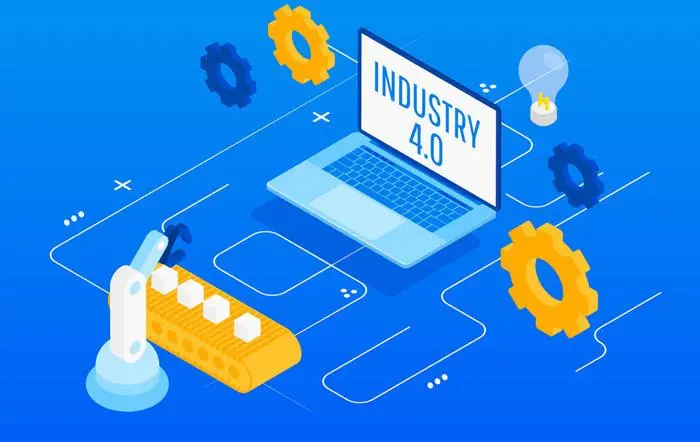
电脑使用时间长了,总会遇到些这样那样的问题。比如win10引导丢失开不了机该怎么办呢?这时就需要我们进行win10引导修复了,这里小编就给大网站seo优化诊断工具家详细介绍一下win10引导丢失开不了机如何修复的操作方法。
win10引导丢失开不了机怎么办:
1,将制作好的小白启动u盘,插入电脑开机快速断续的按启动热键进入快速启动界面(注意:启动热键一般在出现电脑品牌logo的下方会有提示)。
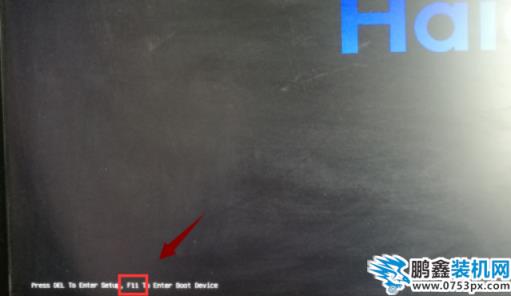
2,出现快速启动界面,选择u盘启动项按回车键进入小白pe选择界面。
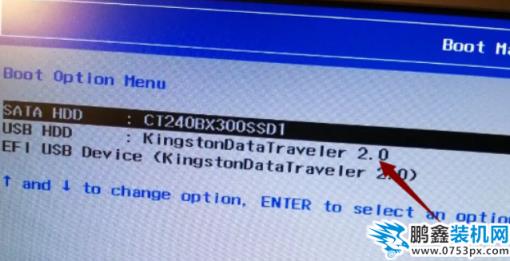
3,进入小白pe选择界面,上下键选择“启动win10x64PE(2G以上内存)”按回车键进入。
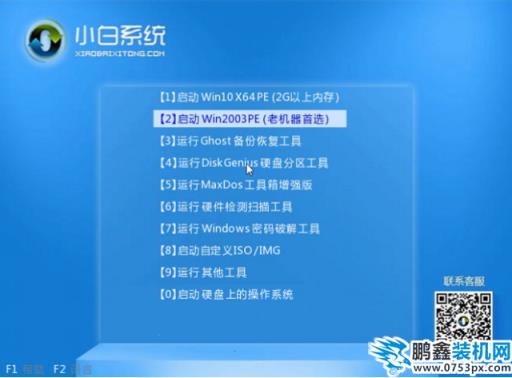
4,进入pe后,打开桌面的“引导修复”工具。

5,在打开的界面选择我们要修复的引导分区盘符,要确定自己的系统安装在哪个盘,然后选择对应的盘符,例如小编的电网站推广优化seo脑系统是安装在C盘的,进行选择

6,点击“开始修复”。

7,等待引导修复完成后,点击退出并拔掉u盘重启电脑即可。

8,出现如图下界面,就说明硬盘引导分区修复完成啦!
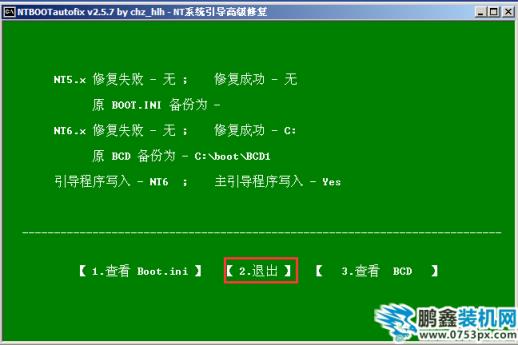
关于win10百度seo网站优化引导丢失开不了机的解决方法介绍到此就结束了。
相关宏基电脑技术热线修电脑上门维修。声明: 本文由我的SEOUC技术文章主页发布于:2023-06-26 ,文章win10引导丢失开不了机怎么办,系统技术主要讲述标签,标题,系统技术网站建设源码以及服务器配置搭建相关技术文章。转载请保留链接: https://www.seouc.com/article/it_19911.html

















